Shortcuts и папки
Следва да се има предвид, че етикетът осигурява удобен начин за достъп до желаната програма. Така че, ако в някакъв момент да започнете да често се отнасят до програмата или документа, за да се опрости достъпа, можете да създадете пряк път към програмата на работния плот.
Създаване на пряк път на работния плот
Обадете се на появилото се меню, на работния плот (щракнете с десния бутон върху празно място на работния плот) и изберете New. Label. В прозореца, който се появява, да създадете пряк път (фиг. 2.3), щракнете върху бутона Browse ...
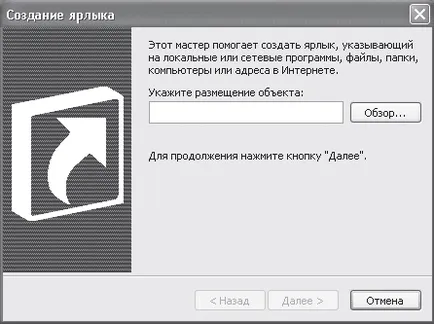
Фиг. 2.3. Window Създаване на пряк път
Преглед на прозорец (фиг. 2.4), изберете желания документ или програмата.
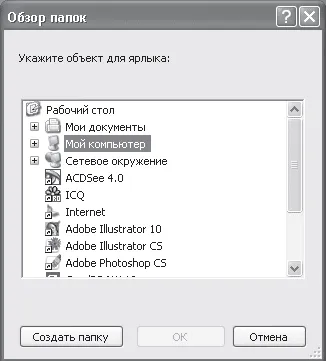
Щракнете върху бутона OK.
Системата ще се върне на екрана, за да създадете пряк път.
Щракнете върху бутона Напред.
В резултат прозореца, изберете името на програмата (фиг. 2,5), въведете името на комбинация.

Фиг. 2.5. Изберете името на програма
Щракнете върху бутона Finish.
Създайте папка на вашия работен плот
Папка на вашия работен плот е удобно, защото тя може да постави множество файлове и по този начин се пести място на работния плот.
За да създадете папка, трябва да се обадите на работния плот контекстното меню (щракнете с десния бутон върху празно място на работния плот) и изберете New. Folder. На папка с името на нова папка се появява на работния плот. Въведете името на папката и натиснете влиза.
Работа с етикети и папки
За да се обадите на документа или програма, представена на работния плот към етикета си, вие трябва да кликнете върху иконата на [8].
За да разширите папката, която се представлява от негов етикет, че е необходимо за този етикет и кликнете.
За да преименувате или изтриване на пряк или папка е достатъчно, за да настроите курсора на мишката върху иконата или папка и отворите контекстното меню (фиг. 2.6), в който изберете съответното действие.
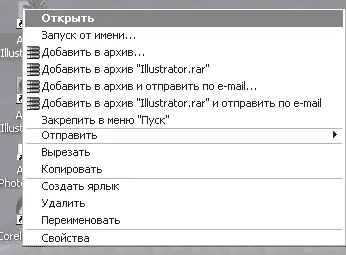
Фиг. 2.6. В контекстното меню на папката Desktop
За да поставите пряк път към папка, просто да плъзнете прекия път до желаната папка. С цел да се премести на прекия път от папката на вашия работен плот, вие трябва да го плъзнете от отворената папка на вашия работен плот. Поставяне на етикет на документ или програма, може да има икона на ваша преценка. За да изберете икона, трябва да се поставят етикети контекстното меню изберете линията имоти. В резултат на диалоговия прозорец Свойства, изберете раздела с прекия път на мишката, и кликнете върху бутона Change Icon (фиг. 2.7).
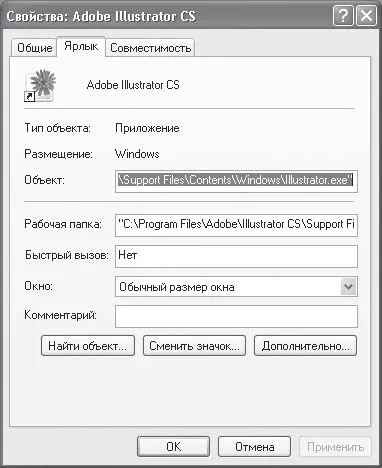
Фиг. 2.7. Window Къс имоти
В прозореца, който се появява, изберете Change Icon с помощта на мишката съответната икона (фиг. 2.8), или бутона Преглед, за да разшири възможностите.

Фиг. 2.8. прозорец Change Icon
След като изберете иконата и след това кликнете върху бутона ОК или натиснете клавиша на клавиатурата.
Промяна на десктоп свойства
Операционната система Windows има възможност за промяна на цвета на работния плот, да коригирате настройките за пестене на енергия на вашия компютър, да промените палитрата от цветове, използвани на прозорци и бутони, настройте резолюцията на дисплея. За да направите това в менюто на работния плот контекст, изберете реда имоти.
В резултат прозорец (фиг. 2.9), изберете желания раздел.
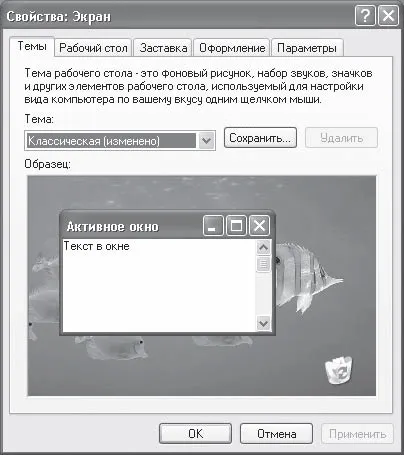
Фиг. 2.9. Имоти Desktop
Споделяне на страницата